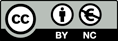



Rosario García Bellido;
José González Such y
Jesús M. Jornet
2010
SPSS: Transformar variables
Objetivos
Vamos a ver cómo se pueden transformar variables a partir de variables ya existentes
Transformar en la misma variable
El cuadro de dialogo Recodificar en las mismas variables permite reasignar los valores de las variables existentes o agrupar rangos de valores existentes en nuevos valores. Por ejemplo, podriamos agrupar las notas en categorias que sean rangos de notas.
Podemos recodificar las variables numericas y de cadena. Si seleccionamos multiples variables, todas deben ser del mismo tipo. No se pueden recodificar juntas las variables numericas y de cadena.
Elegimos en los menus:
* Transformar
* Recodificar en las mismas variables...
Seleccionamos las variables que queremos recodificar. Si seleccionamos multiples variables, todas deberan ser del mismo tipo (numericas o de cadena).
Pulsamos en Valores antiguos y nuevos y especificamos como deben recodificarse los valores.
Si queremos, podemos definir un subconjunto de los casos para su recodificacion.
Veamos los cuadros con los pasos que hemos explicado con un ejemplo. Supongamos que quiero establecer un nuevo sistema de puntuaciones de mis alumnos/as que vaya del 0 al 4 en lugar del 1 al 10. Para traducir las puntuaciones que ya tenemos al nuevo sistema que hemos creado, todas las puntuaciones que vayan del 0 al 4 las consideramos suspenso y por lo tanto las denominaremos 0; las que van del 5 al 6, son aprobado y las consideramos igual a 1; las que están entre el 7 y el 8, son notable y las denominaremos 2; los que puntúen 9, equivaldrá a 3; y por último las que tengan 10 será la máxima nota y equivaldrá, en esta nueva escala que hemos creado, a un 4. Para ello seguimos los pasos arriba descritos y que podemos observar en los cuadros siguientes.
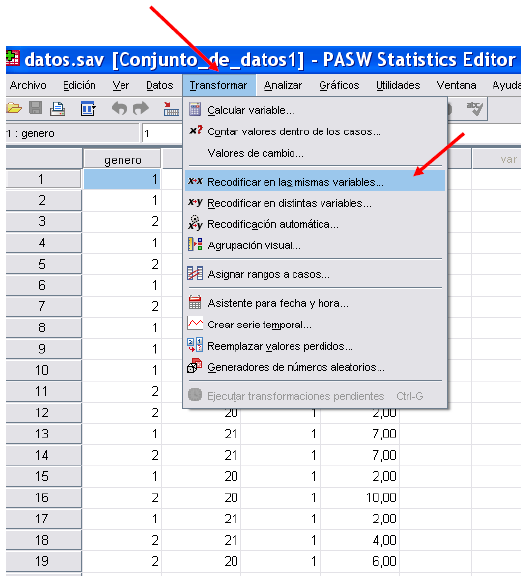
Seleccionamos nota y pinchamos en la flecha para pasar a la ventana Variables:
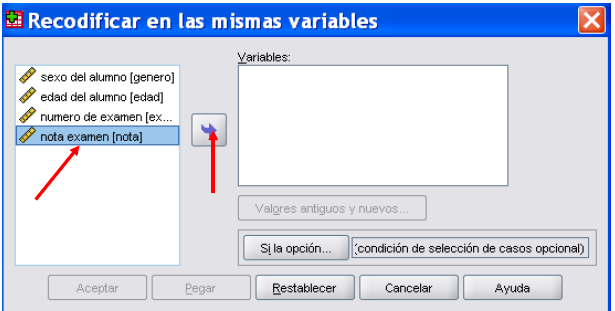
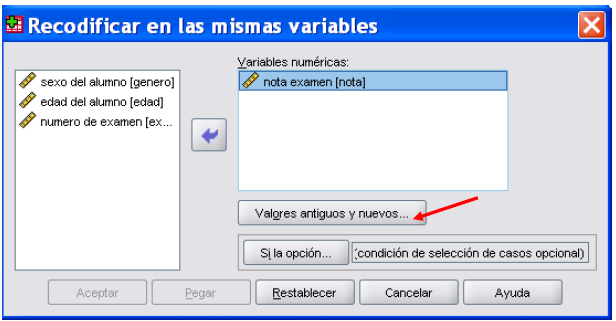
Ahora pinchamos en Valores antiguos y nuevos y nos aparece una nueva ventana en la que vamos introduciendo los valores antiguos y asignando los valores nuevos:
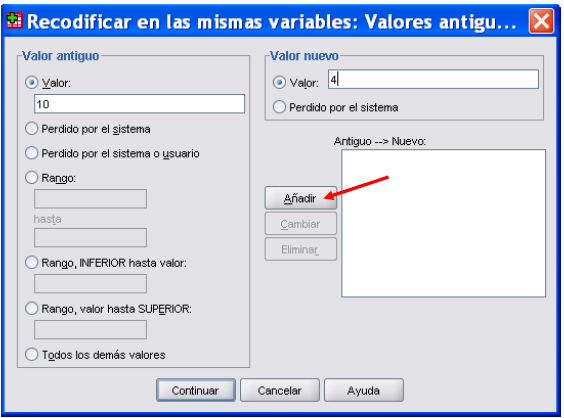
Las notas en las que establecemos un rango, es decir que va de un valor a otro, como del 0 al cuatro, seleccionamos en la pestaña rango para asignar el mismo:
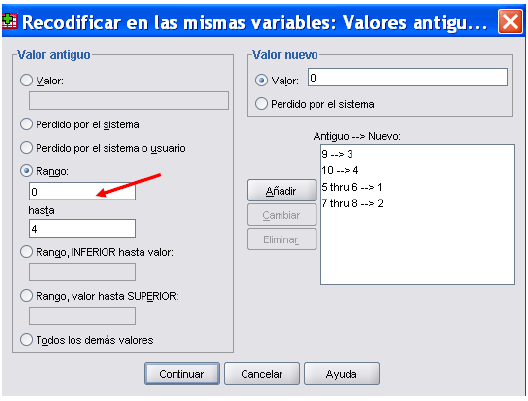
* Continuar...
* Aceptar...
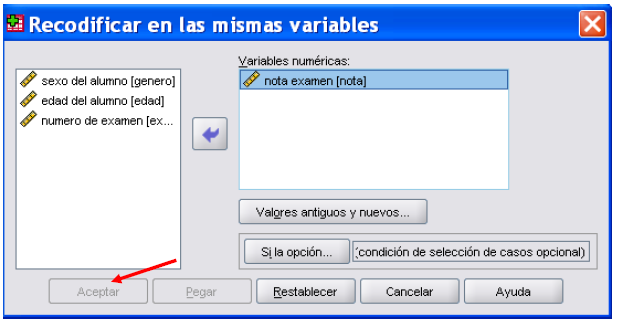
Podremos observar en la vista de datos que los valores se han transformado según la nueva codificación.
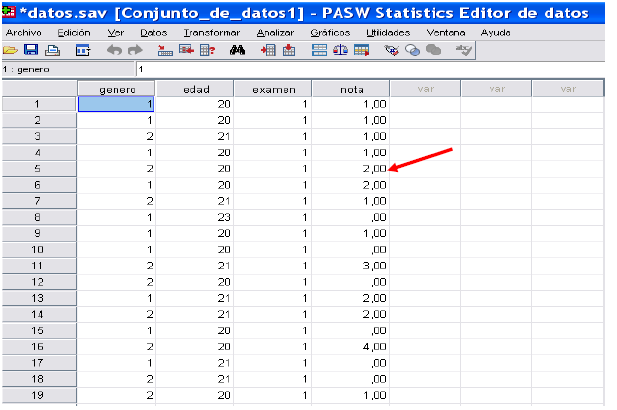
El material elaborado fue adaptado del Tutorial SPSS 15
Recursos

